Hinweis
Für den Zugriff auf diese Seite ist eine Autorisierung erforderlich. Sie können versuchen, sich anzumelden oder das Verzeichnis zu wechseln.
Für den Zugriff auf diese Seite ist eine Autorisierung erforderlich. Sie können versuchen, das Verzeichnis zu wechseln.
In diesem Artikel wird erläutert, wie Sie Daten aus Azure App Configuration in einem Continuous Integration- und Continuous Deployment-System verwenden.
Verwenden von App Configuration in Ihrer Azure DevOps-Pipeline
Wenn Sie eine Azure DevOps-Pipeline besitzen, können Sie Schlüsselwerte aus App Configuration abrufen und als Taskvariablen festlegen. Die Azure App Configuration-DevOps-Erweiterung ist ein Add-On-Modul, das diese Funktionalität bereitstellt. Rufen Sie dieses Modul ab, und lesen Sie Exportieren von Einstellungen aus der App-Konfiguration mit Azure Pipelines, um Anweisungen zur Verwendung in Ihren Azure-Pipelines zu erhalten.
Bereitstellen von App Configuration-Daten mit Ihrer Anwendung
Ihre Anwendung kann unter Umständen nicht ausgeführt werden, wenn sie von Azure App Configuration abhängig ist, den Dienst aber nicht erreicht. Erhöhen Sie die Resilienz Ihrer Anwendung, indem Sie Konfigurationsdaten in eine Datei packen, die mit der Anwendung bereitgestellt und beim Anwendungsstart lokal geladen wird. Dadurch wird sichergestellt, dass Ihre Anwendung beim Start über Standardeinstellungen verfügt. Diese Werte werden durch neuere Änderungen in einem App Configuration-Speicher überschrieben (sofern verfügbar).
Mithilfe der Azure App Configuration-Funktion Exportieren können Sie das Abrufen aktueller Konfigurationsdaten als einzelne Datei automatisieren. Sie können diese Datei anschließend in einen Build- oder Bereitstellungsschritt in Ihrer CI/CD-Pipeline (Continuous Integration/Continuous Deployment) einbetten.
Das folgende Beispiel zeigt, wie Sie App Configuration-Daten als Buildschritt für die in den Schnellstartanleitungen eingeführte Web-App integrieren. Durchlaufen Sie zuerst die Schnellstartanleitung zum Erstellen einer ASP.NET Core-App mit Azure App Configuration, bevor Sie fortfahren.
Für die Ausführung der Schritte dieses Tutorials können Sie einen beliebigen Code-Editor verwenden. Visual Studio Code ist eine hervorragende Option, die auf Windows-, macOS- und Linux-Plattformen verfügbar ist.
Voraussetzungen
Wenn Sie die App lokal erstellen möchten, laden Sie die Azure-Befehlszeilenschnittstelle herunter, und installieren Sie sie (sofern noch nicht geschehen).
Exportieren eines App Configuration-Speichers
Öffnen Sie IhreCSPROJ-Datei, und fügen Sie das folgende Skript hinzu:
<Target Name="Export file" AfterTargets="Build"> <Message Text="Export the configurations to a temp file. " /> <Exec WorkingDirectory="$(MSBuildProjectDirectory)" Condition="$(ConnectionString) != ''" Command="az appconfig kv export -d file --path $(OutDir)\azureappconfig.json --format json --separator : --connection-string $(ConnectionString)" /> </Target>Öffnen Sie Program.cs, und aktualisieren Sie die Methode
CreateWebHostBuilderfür die Verwendung der exportierten JSON-Datei durch Aufrufen der Methodeconfig.AddJsonFile(). Fügen Sie auch den NamespaceSystem.Reflectionhinzu.public static IWebHostBuilder CreateWebHostBuilder(string[] args) => WebHost.CreateDefaultBuilder(args) .ConfigureAppConfiguration((hostingContext, config) => { var directory = System.IO.Path.GetDirectoryName(Assembly.GetExecutingAssembly().Location); var settings = config.Build(); config.AddJsonFile(Path.Combine(directory, "azureappconfig.json")); config.AddAzureAppConfiguration(settings["ConnectionStrings:AppConfig"]); }) .UseStartup<Startup>();
Lokales Erstellen und Ausführen der App
Legen Sie eine Umgebungsvariable mit dem Namen ConnectionString fest, und geben Sie dafür den Zugriffsschlüssel für Ihren App Configuration-Speicher an.
Um die App lokal zu erstellen und auszuführen, führen Sie bei Verwendung einer Windows-Eingabeaufforderung den folgenden Befehl aus, und starten Sie die Eingabeaufforderung neu, damit die Änderung wirksam wird:
setx ConnectionString "<connection-string-of-your-app-configuration-store>"Führen Sie den folgenden Befehl in der Befehlsshell aus, um die App mithilfe der .NET-CLI zu erstellen:
dotnet buildFühren Sie nach erfolgreicher Erstellung den folgenden Befehl aus, um die Web-App lokal auszuführen:
dotnet runÖffnen Sie ein Browserfenster, und navigieren Sie zu
http://localhost:5000. Dies ist die Standard-URL für die lokal gehostete Web-App.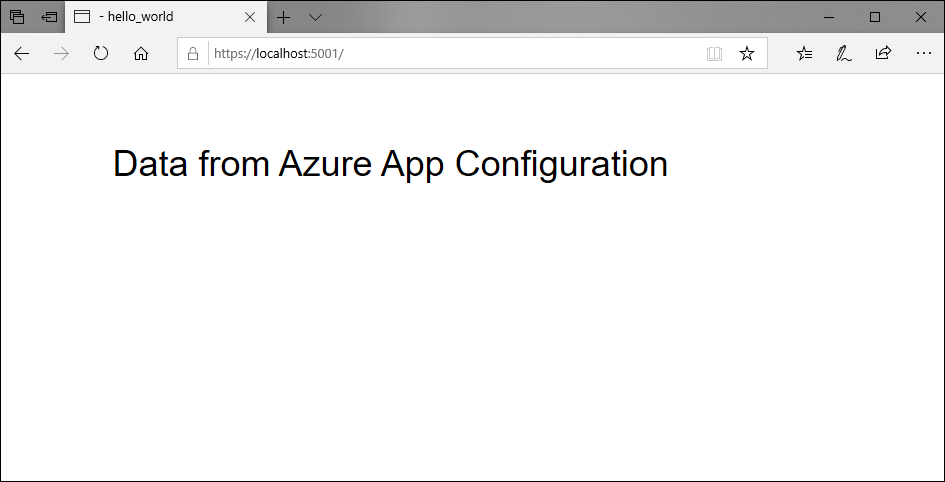
Nächste Schritte
In diesem Tutorial haben Sie in einer Bereitstellungspipeline zu verwendende Azure App Configuration-Daten exportiert. Fahren Sie mit den Azure CLI-Beispielen fort, um mehr über die Verwendung von App Configuration zu erfahren.